De Nithindev
A Microsoft finalmente revelou seu novo sistema operacional, conhecido como Windows 10. Embora haja muitas coisas para ficar animado, o novo sistema operacional da Microsoft vem com muitas falhas. Uma dessas falhas é a Problema de fone de ouvido não reconhecido. Alguns usuários acham muito irritante quando precisam assistir a um vídeo ou algo assim. Então, estamos trazendo a você três métodos diferentes pelos quais você pode corrigir o problema.
Leia também:– Corrigir problemas de volume de áudio no Windows 10
Métodos para corrigir o não reconhecimento de fones de ouvido do Windows 10:
Método 1: Atualizar driver de áudio
- Pressione as teclas Win e X juntas. Você verá uma lista de opções, a partir da qual você terá que clicar em Gerenciador de Dispositivos.

- No Gerenciador de Dispositivos guia, expanda Controladores de som, vídeo e jogos clicando no mesmo.

- Na lista expandida, encontre seu Gerenciador de Áudio, clique com o botão direito nele e clique em Atualizar Software de Driver.

- Uma janela aparece conforme mostrado na figura abaixo. Clique em Procure automaticamente por software de driver atualizado e siga as instruções na tela.

Método 2: Alterar o formato de som padrão
- Clique com o botão direito no ícone de volume que aparece na bandeja do sistema. Uma lista de opções aparece na qual você terá que clicar em Dispositivos de reprodução.

- UMA Som aparece uma janela com quatro guias diferentes, a saber Reprodução, Gravação, Sons, e Comunicações. Clique em Reprodução aba. Uma lista de dispositivos de reprodução é exibida. Seu dispositivo de reprodução padrão será aquele com uma marca verde. Clique duas vezes nele.

- Outra janela se abre. Clique no Avançado aba.

- Clique para abrir o menu no Formato padrão seção e selecione qualquer um deles. (Não há nenhum específico que possa ser mencionado porque isso difere de sistema para sistema)

- Depois de selecionar qualquer um, clique no botão “teste” para ver a perfeição do som.

Método 3: Reverter driver de fone de ouvido
Na primeira correção, você foi solicitado a atualizar o driver do fone de ouvido. Se atualizar o driver do fone de ouvido não resolver o problema, você terá que tentar reverter o software do driver porque às vezes é o novo software que está causando o problema e reverter para a versão antiga do software corrige o emitir. No Windows 10, você pode reverter um software de driver seguindo estas etapas:
- Clique com o botão direito no ícone de volume que aparece na bandeja do sistema. Uma lista de opções aparece na qual você terá que clicar em Dispositivos de reprodução.

- Agora clique duas vezes em Fones de ouvido de comunicação.

- Uma janela aparece, que tem um em geral aba. Clique em Propriedades que é visto sob Informações do controlador.

- Outra janela aparece onde você terá que mudar para o Motoristas aba.

- Agora clique em Roll back driver botão e siga as instruções na tela.

Qualquer um dos métodos mencionados acima provavelmente resolverá o problema de o fone de ouvido não ser reconhecido.
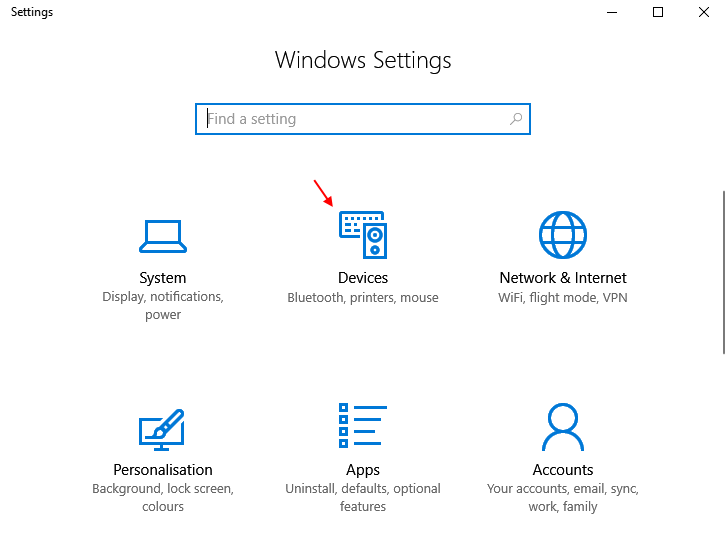
![[Resolvido] Problemas de atualização do driver da impressora no Windows 10](/f/120000f20eed92ac6f99446743d562fd.png?width=300&height=460)
